PDF kan kapsla in en, två, tre eller till och med fler poster med fullständig information att visa och olika element för logisk och interaktiv strukturering samtidigt. Eftersom PDF kan komma med en struktur i flera lager är det så effektivt att organisera alla filer i den när användarna vet hur man maximerar detta format. Som många erfarna och även användare av PDF-formatet måste olika varianter av poster slås samman som en, och en riktig headscratcher är att du måste gå in i processen.
Redan nu har många användare tyckt att detta är en utmanande uppgift, men idag kommer vi att göra allt enklare för dig. Istället för att sväva på marknaden om vilken du ska använda, varför lägger du inte ner en minut på att läsa vår recension om sammanslagningarna vi lagt till här? Utöver det inkluderade vi steg för att du ska kunna slå samman eller kombinera PDF-filer till ett enda dokument. Avsluta den här artikeln för att veta mer!
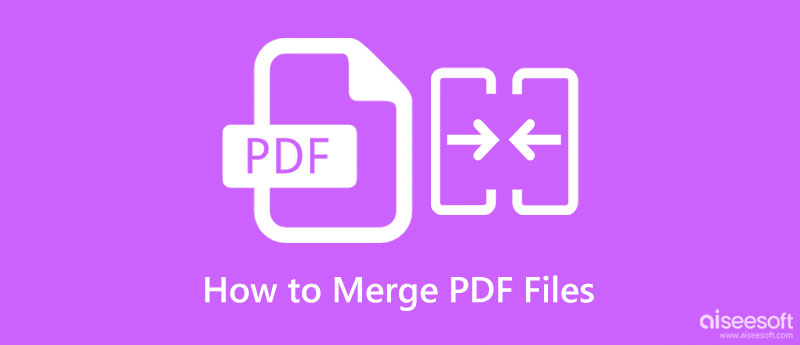
Innan vi läser och lär oss hur man sammanfogar PDF-filer, låt oss ta en snabb tjuvtitt på de tillgängliga applikationer du kan använda som listas här. Efter att ha läst detta kan du lära dig mer om sammanslagningen i nästa del av jämförelsetabellen.
| Funktioner | Aiseesoft PDF-sammanslagning | Adobe Acrobat | SmallPDF | iLovePDF | SodaPDF |
| Sammanfogningsmetodalternativ | Som stöds | Som stöds | Stöds för Pro | Utan stöd | Utan stöd |
| Hjälpalternativ | Som stöds | Utan stöd | Utan stöd | Utan stöd | Utan stöd |
| Förhandsgranskning av PDF-data | Som stöds | Utan stöd | Utan stöd | Utan stöd | Utan stöd |
| Internet-anslutning | NEJ | Ja | Ja | Ja | Ja |
| Användargränssnitt | 4.5 stjärnor | 4.5 stjärnor | 4.5 stjärnor | 4.0 stjärnor | 4.0 stjärnor |
| Prestanda hastighet | 4.5 stjärnor | 4.5 stjärnor | 3.5 stjärnor | 4.0 stjärnor | 3.5 stjärnor |
| Pris | Fri | Fri | Gratis med köp i appen $12 per månad och $108 per år | Fri | Fri |
För dem som vill gräva djupare om PDF-fusionerna och -kombinationerna vi har lagt till här, bör du läsa informationen vi har lagt till om var och en. För att hjälpa dig ännu mer, läs och följ sedan stegen som ingår här baserat på appen du valde att använda.
Aiseesoft PDF-sammanslagning är ett enkelt men effektivt program som du kan ladda ner till om hur man kombinerar PDF-filer, även om de är flera filer och sidor. Dess styrka i sammanslagning är ojämförlig, för den är fullt utrustad med lämpliga funktioner som PDF-användare kan behöva för denna uppgift. Även med ett gammaldags gränssnitt skulle du inte ha problem med att förstå hur den här appen fungerar, även om du är nybörjare. Njut av den ultimata sammanslagningen den ger genom att följa de angivna stegen nedan.
100 % säker. Inga annonser.
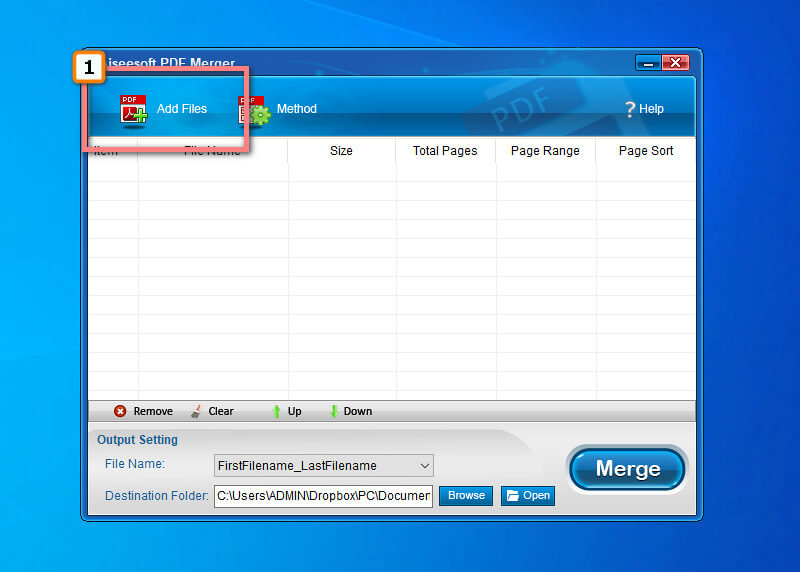
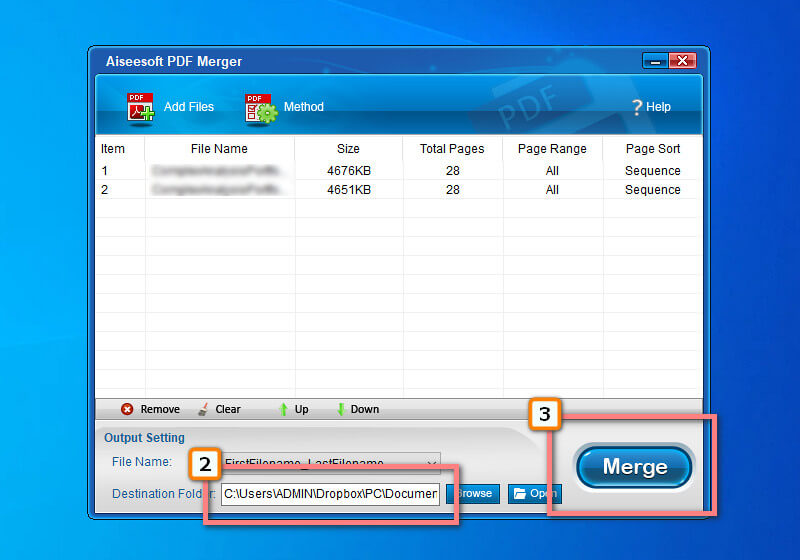
Adobe Acrobat är en populär lösning som du kan använda på webben. Appen drivs av Adobe, tillverkaren av PDF-format, så de kommer naturligtvis att skapa en app som fungerar med formatet. Eftersom appen har nämnts i den här artikeln är det värt att nämna att den även har en extra PDF-kompressor för att snabbt minska filstorleken. Till skillnad från appen som utvecklats under samma ledning är den här mycket lättare att använda på grund av dess on-point-gränssnitt, och dess syfte är endast fokuserat på att kombinera. Så om du vill använda denna Adobe Merge PDF-app, följ stegen här.
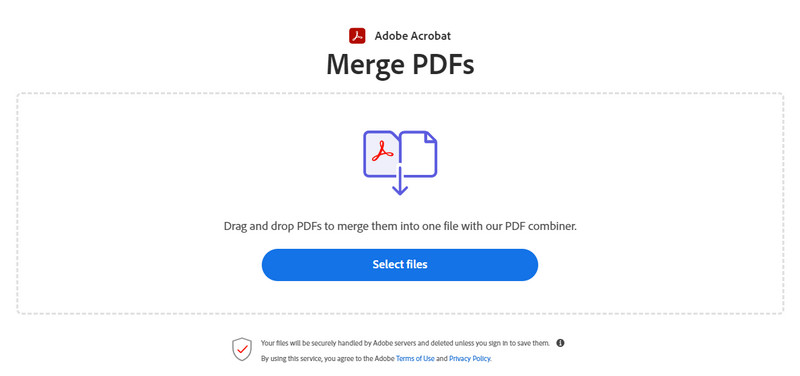
SmallPDF sammanslagning är inte bara liten för att den är hemsk. Eftersom den har en PDF på sitt namn, förvänta dig att den här appen är en PDF redaktör och kan lösa dina PDF-problem. Alla processer du har gjort här är säkrade och raderas automatiskt efter en timme, så du behöver inte oroa dig för utnyttjande eftersom det inte kommer att hända här. Det går dock inte att ändra PDF-inställningarna baserat på dina önskemål om du använder dess gratisversion. Genom att registrera dig i dess pro-version kan du göra mer i din PDF när du använder den här; det kan kosta en dollar, men det är relativt billigt. Låt oss ta en snabb titt på hur den här appen sammanfogar filerna med stegen här.
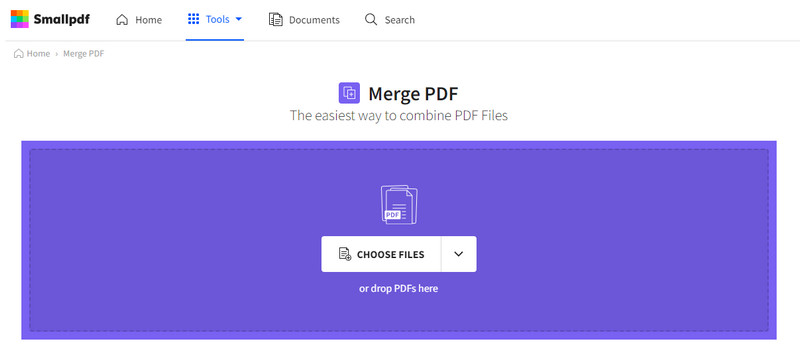
iLovePDF merge är ett annat program som du kan använda för att enkelt bearbeta dina PDF-filer. Appen har ett förenklat gränssnitt men är berikat med funktioner som t.ex beskära PDF-filer. Även om appen är gratis att använda är den fortfarande till hjälp för användare och proffs som behöver göra snabba PDF-ändringar. Du behöver inte heller gå in i appen för att fortsätta använda den, vilket sparar tid i bearbetningen. Sammantaget kan vi enkelt säga att appen är ett bra val för dem som vill ta den här processen lätt och effektivt.
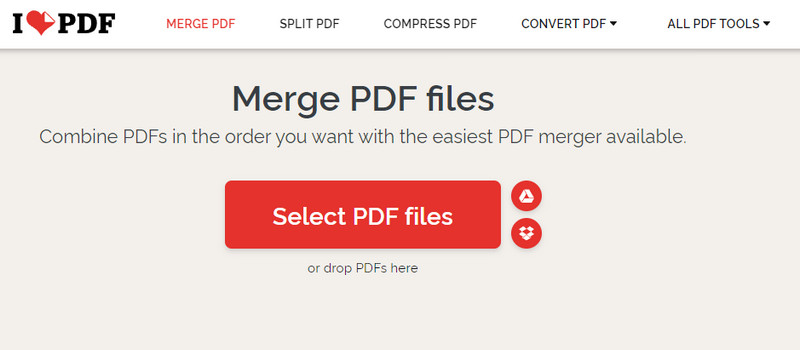
SodaPDF är en annan uppsättning program som erbjuder kompletta verktygssatser som kan hantera sammanslagna PDF-filer online. Trots funktionerna du kan använda här, förblir det gratis för de som vill prova det. Den här appen är bättre eftersom du kan använda dess onlineversion eller ladda ner den på Windows eller Mac och sedan använda den utan internetanslutning. Till skillnad från applikationen vi har nämnt ovan kan du här ladda upp filer sparade från DropBox eller Google Drive och sedan spara dem tillbaka till molnlagringen. Ändå har gratisversionen begränsningar, och att köpa den är det enda sättet att ta bort dessa begränsningar. Här är stegen du bara behöver följa för de som vill testa den här appen.
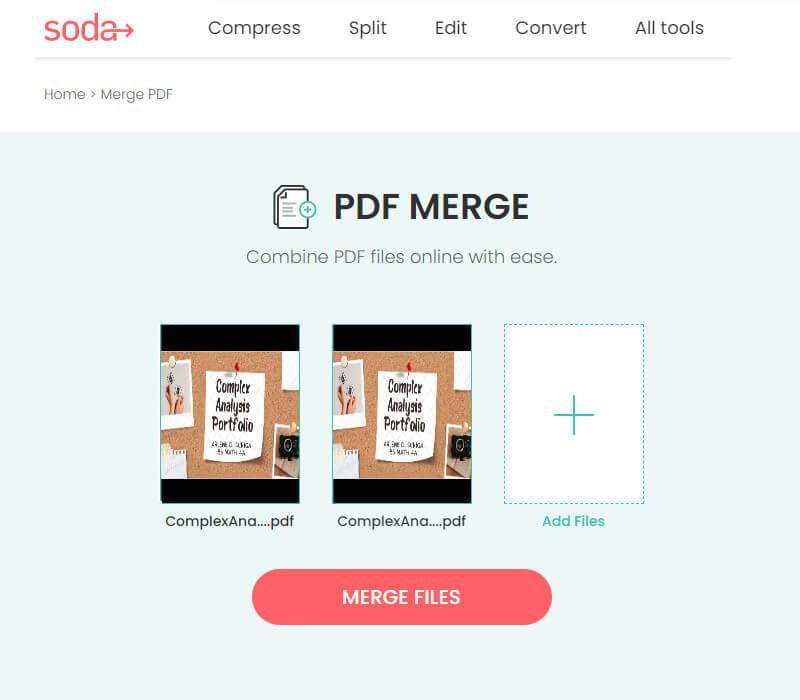
Vad är PDF?
PDF, eller Portable Document Format, är ett av de mest flexibla filformaten som innehåller flera element i ett enda dokument. Det bearbetas bra på alla Adobe-produkter eftersom formatskaparen är från Adobe.Inc. Jämfört med dess alternativa format är detta det säkraste formatet som det kan kryptera med koder så att ingen enkelt kan komma åt det. Med denna futuristiska behållare blev det populärt att kompilera filer för framtida ändamål.
Hur kombinerar man PDF-filer på Mac?
Du kan lära dig hur du sammanfogar PDF-filer på Mac med hjälp av programmen vi inkluderade i den här artikeln. Med Safari kan du enkelt komma åt dem för att kombinera flera PDF-filer som du har sparat på din macOS-enhet.
Är det möjligt att dela upp PDF?
Även med sammanslagnings-PDF, dela upp PDF-filer är genomförbart med hjälp av ett verktyg som är tillgängligt på webben eller nedladdningsbart på din enhet. Så om du vill dela upp filerna som är inbäddade i PDF i flera filer är det bättre att leta efter det bästa programmet på marknaden som kan göra det.
Slutsats
Nu kan du kombinera två PDF-filer till en enda fil enkelt med hjälp av de kombinerare eller sammanslagningar som vi har lagt till i den här artikeln. Även om du inte är professionellt kunnig om att lösa det här problemet, genom att följa stegen, kan du lyckas direkt. Som du kanske läser är alla appar pålitliga när det gäller att slå samman elementen på separata PDF-filer till ett, men vilket verktyg tror du passar dig? Om du inte har en idé om vilken du ska använda, pröva bättre Aiseesoft PDF-sammanslagning som vi har lagt till här eftersom det är den enklaste appen att använda, och resultatet är fantastiskt utmärkt.

Aiseesoft PDF Converter Ultimate är den professionella PDF-konverteringsprogramvaran som kan hjälpa dig konvertera PDF till Word / Text / Excel / PPT / ePub / HTML / JPG / PNG / GIF.
100 % säker. Inga annonser.
100 % säker. Inga annonser.